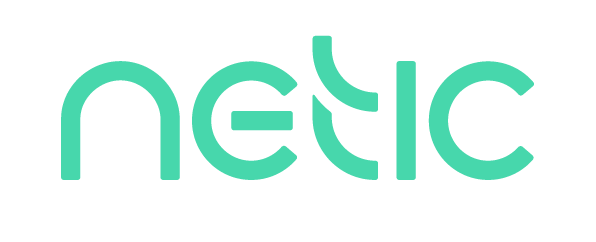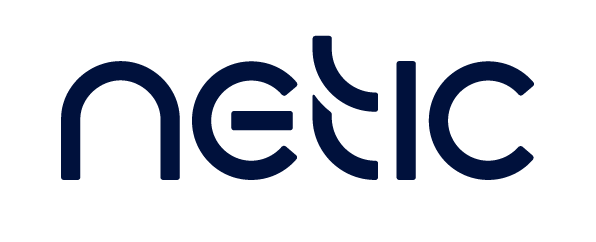Driftstatus
Komma igång guide
Alternativ 1: netic.se
Webmail:
Adress: webmail.netic.se
Inkommande epostserver (IMAP):
- Servernamn: smtp.netic.se
- Protokoll: IMAP
- Kryptering: SSL/TLS
- Port: 993
- Autentiseringsmetod: Krypterat lösenord
- Användarnamn: <Din mailadress (t.ex, exempel@netic.se)>
Utgående epostserver (SMTP):
- Servernamn: smtp.netic.se
- Kryptering: STARTTLS
- Port: 587
- Autentiseringsmetod: Krypterat lösenord
- Användarnamn: <Din mailadress (t.ex, exempel@netic.se)>
Alternativ 2: varnamo.net
(samma inställning som tidigare hos Värnamo Energi AB)
Webmail:
Adress: https://mail.varnamo.net
Inkommande epostserver (IMAP):
- Servernamn: mail.varnamo.net
- Protokoll: IMAP
- Kryptering: SSL/TLS
- Port: 993
- Autentiseringsmetod: Krypterat lösenord
- Användarnamn: <Din mailadress (t.ex, exempel@netic.se)>
Utgående epostserver (SMTP):
- Servernamn: mail.varnamo.net
- Kryptering: STARTTLS
- Port: 587
- Autentiseringsmetod: Krypterat lösenord
- Användarnamn: <Din mailadress (t.ex, exempel@netic.se)>
Felsökning
Kommer du inte åt exempel https://mail.varnamo.net eller Outlook inte verkar funkar så kan du göra en enkel process som hjälper dig att rensa DNS-resolverns cache i Windows. Följ stegen nedan för att göra detta:
1. Öppna Kommandotolken (CMD):
-
- På Windows 10 eller Windows 11:
- Högerklicka på Start-knappen i nedre vänstra hörnet av skärmen.
- Välj “Windows Terminal” eller “Kommandotolken” från menyn. Om “Kommandotolken” inte är ett alternativ, kan du också välja “Kör” och skriva cmd i dialogrutan, sedan trycka på Enter.
- På Windows 10 eller Windows 11:
-
- På äldre versioner av Windows:
- Klicka på Start-knappen i nedre vänstra hörnet av skärmen.
- Sök efter “cmd” eller “Kommandotolken” i sökfältet och välj “Kommandotolken” från sökresultaten.
- På äldre versioner av Windows:
2. Kör ipconfig /flushdns kommandot:
-
- När Kommandotolken är öppen, skriv följande kommando och tryck på Enter:
ipconfig /flushdns - Efter att ha kört kommandot, bör du se ett meddelande som säger något i stil med “Successfully flushed the DNS Resolver Cache,” vilket indikerar att processen har slutförts korrekt.
- När Kommandotolken är öppen, skriv följande kommando och tryck på Enter:
Nu har du rensat DNS-cachen på din dator. Detta kan vara användbart om du har problem med att lösa domännamn eller om nätverksinställningarna har ändrats och du behöver uppdatera DNS-cachen.
Rekommenderade E-postklienter för IMAP/POP3 e-postkonton
Att välja rätt e-postklient kan förenkla din dagliga kommunikation och hjälpa dig att hålla dina e-postmeddelanden organiserade. Nedan finner du två rekommenderade e-postklienter som stödjer IMAP och POP3, vilket säkerställer en smidig hantering av dina e-postkonton hos Netics.
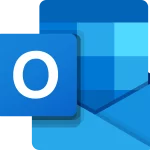
Outlook för Windows
-
- Översikt: Outlook för Windows är en fristående produkt som erbjuder en förstklassig e-postupplevelse. Det är en användarvänlig klient som låter dig hantera dina e-postkonton, kalendrar och kontakter effektivt.
-
- Funktioner:
- Stöd för IMAP/POP3.
- Enkel synkronisering med andra Microsoft-produkter och tjänster.
- Effektiv hantering av flera e-postkonton och kalendrar.
- AI-drivna förslag för att skriva tydligare och mer professionella e-postmeddelanden.
- Funktioner:
-
- Ladda ned: Outlook för Windows från Microsoft Store

Mozilla Thunderbird Email
-
- Översikt: Mozilla Thunderbird är en fri och öppen källkods e-postklient som är känd för sin anpassningsbarhet och stöd för IMAP och POP3.
-
-
- Funktioner:
- Stöd för IMAP/POP3.
- Möjlighet att hantera flera e-postkonton, nyhetsflöden och RSS-flöden.
- Starka sök- och filterfunktioner för att effektivt organisera dina meddelanden.
- Funktioner:
-
Sammanfattning av kända problem och utveckling
1. Åtkomst till Webbmail:
-
- Problem: Vissa användare kan uppleva problem med att nå webbmail efter flytten.
- Lösning: Det rekommenderas att rensa webbläsarens cache och cookies för att säkerställa att de senaste versionerna av sidorna laddas korrekt. Detta kan göras i webbläsarens inställningsmeny, vanligtvis under “Historik” eller “Integritet”.
2. Radering av E-post på Apple-enheter (iPhone och iPad):
-
- Problem: Användare med Apple-enheter kan ha svårigheter att radera e-postmeddelanden. Detta kan bero på att Apples IMAP-tolkning inte hanterar övergången väl.
- Lösning: Det rekommenderas att avinstallera e-postkontot från enheten och sedan installera om det. Detta kan göras under Inställningar > Mail > Konton på Apple-enheten.
3. Skapande av Överflödiga Mappar i Outlook:
-
- Problem: I vissa fall kan Outlook automatiskt skapa duplicerade mappar som “Inbox 1”, “Inbox 1 1”, “Inbox 1 1 1” etc. Detta kan skapa förvirring och oordning i e-postkontot.
- Lösning: Även här rekommenderas det att avinstallera e-postkontot från Outlook och sedan installera om det. Detta säkerställer att mappstrukturen synkroniseras korrekt med servern.
Allmänna villkor för mailtjänsten
Vi finns tillgängliga för att besvara dina frågor och funderingar via e-post och svarar så snabbt som möjligt.
Sidan kommer att uppdateras med mer information inom kort.